Файл hosts располагается на диске с операционной системой. Как правило, диску присваивается буква «C». Но у вас операционная система может располагаться на диске с другой буквой.
Файл hosts можно найти по адресу: C:WindowsSystem32driversetc
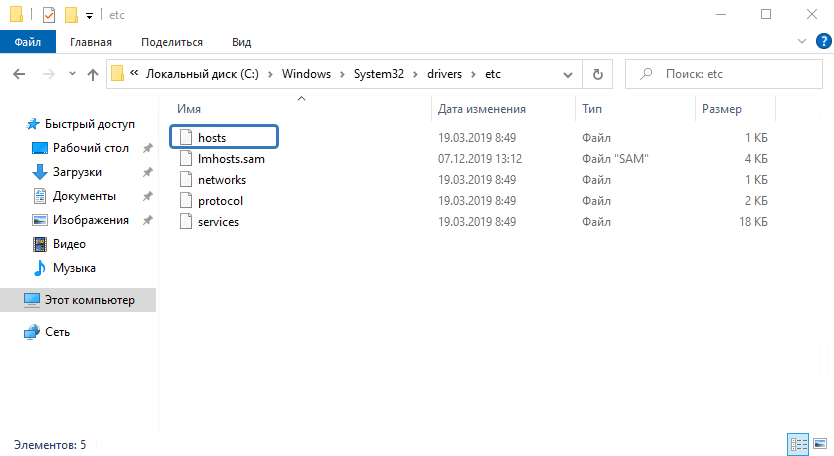
Как выглядит файл hosts в Windows?
Файл hosts представлен в обычном текстовом варианте. Несмотря на использование локализованной версии Windows, файл hosts на русский язык не переведён. Поэтому мы решили перевести этот файл для наших читателей самостоятельно.
Copyright (c) 1993-2009 Microsoft Corp. Это пример файла hosts, используемого Microsoft TCP/IP для Windows. Этот файл содержит сопоставления IP-адресов с именами хостов (доменными именами). Под каждую запись отводится отдельная строка. IP-адрес следует разместить в первом столбце, за которым написать соответствующее имя хоста (доменное имя). IP-адрес и имя хоста должны быть разделены хотя бы одним пробелом.
Кроме того, комментарии могут быть добавлены к отдельным строкам или после доменного имени, обозначенных символом ‘#’.
Следует отметить, что файл hosts по умолчанию это один сплошной комментарий. Все записи в нём начинаются с символа #, а это значит, что правила сопоставления IP-адресов в этом файле не применяются.
Как изменить файл hosts в windows 10?
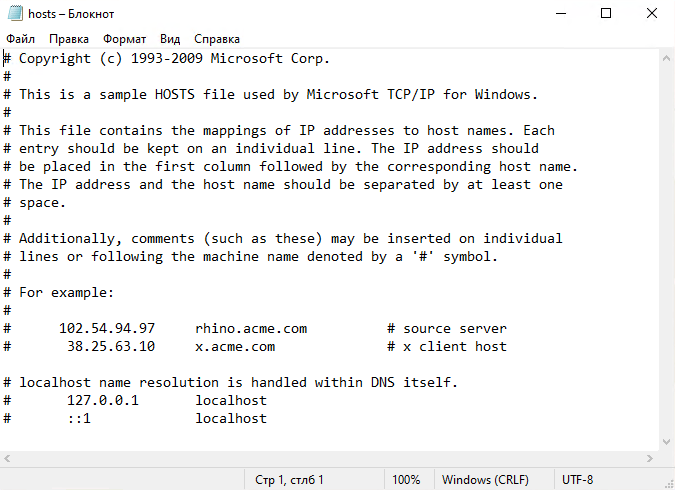
Как открыть файл hosts с правами администратора?
По умолчанию файл hosts можно открыть обычным способом, но вот внести изменения можно только, если текстовый редактор будет запущен от имени администратора. Это немного усложняет редактирование файла hosts обычными средствами редактирования. Так как если вызывать контекстное меню у файла hosts, и выбрать параметр «Открыть с помощью…», откроется программа в обычном режиме. Даже если вы внесёте изменения, сохранить файл не удастся. Программа предложит сохранить файл hosts как новый файл.
Редактируем файл hosts помощью блокнота
- Нажмите на кнопку Пуск с логотипом Windows и перейдите в список всех установленных приложений, нажав на «Все приложения».
- Перейдите в папку «Стандартные — Windows».
- Найдите в списке приложение «Блокнот».
- Щелкните правой кнопкой мыши по приложению «Блокнот», чтобы вызвать контекстное меню.
- Наведите мышку на вкладку «Дополнительно». Откроется боковое меню.
- Нажмите на «Запуск от имени администратора».
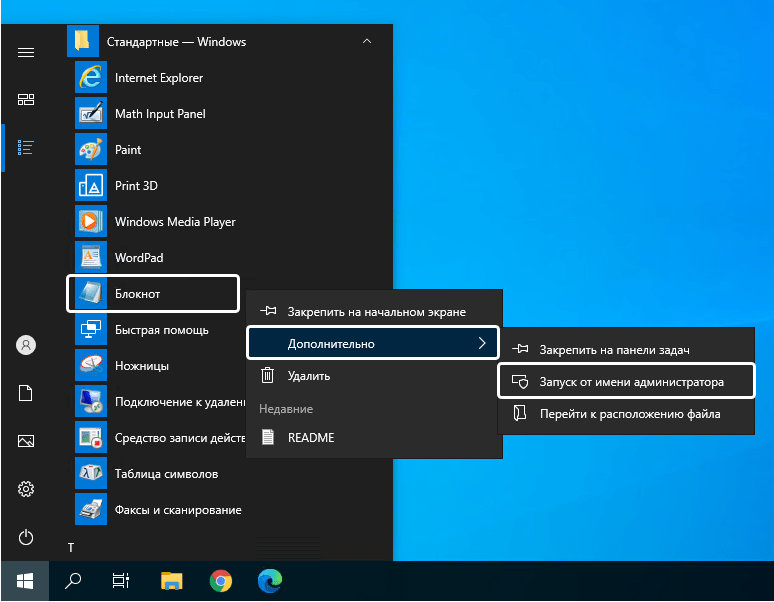
- В открывшемся приложении «Блокнот» нажмите в верхнем меню на «Файл», а затем в выпадающем меню на пункт «Открыть». Либо можете нажать две клавиши на клавиатуре: Ctrl + O.
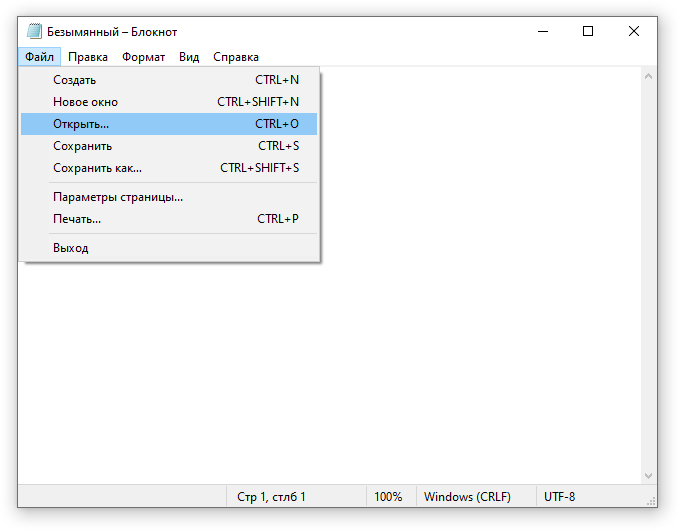
Файл hosts, для чего он нужен и как с ним работать
- Перейдите по адресу C:WindowsSystem32driversetc и выберите файл hosts. По умолчанию файлы в этой папке не отображаются. Нажмите на «Текстовые документы (*.txt)» рядом с поле «Имя файла» и выберите «Все файлы», чтобы в окне появился файл hosts.
- Нажмите на файл hosts и нажмите кнопку «Открыть».
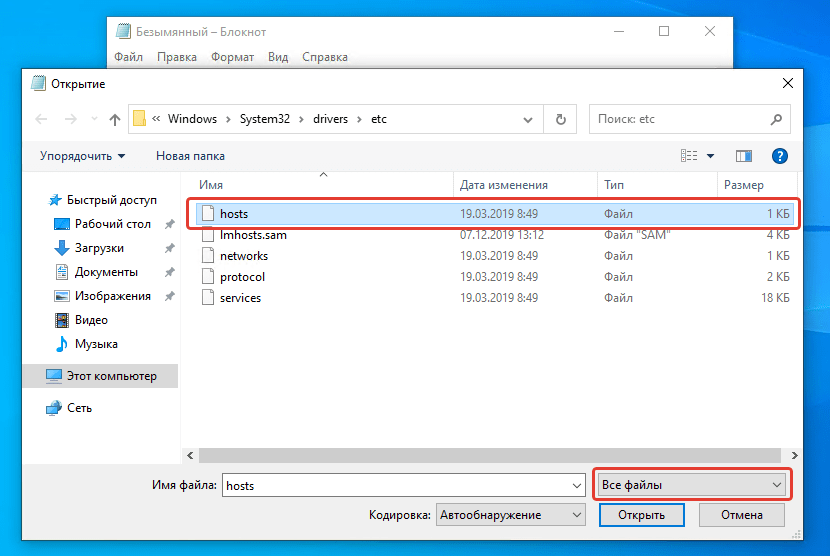
- Внесите необходимые изменения в файл hosts.
- Нажмите Ctrl + S или нажмите в верхнем меню «Файл», а затем «Сохранить», чтобы сохранить файл hosts с последними изменениями.
Редактируем файл hosts с помощью бесплатной программы Notepad++
- Скачайте бесплатный текстовый редактор Notepad++, выбрав последнюю версию программы.
- Установите программу, нажимая кнопку «Далее».
- Перейдите по адресу расположения файла hosts.
- Нажмите правой кнопкой мыши по файлу hosts и выберите «Edit with Notepad++».
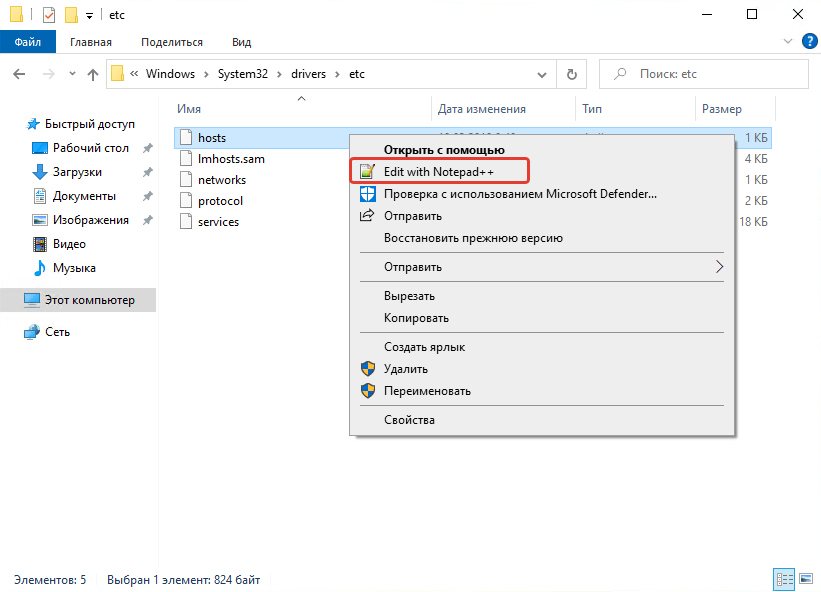
- Внесите изменения в файл hosts и нажмите кнопку «Сохранить».
- Программа сообщит, что файл не может быть сохранен и предложит запустить Notepad++ в режиме администратора. Нажмите кнопку «Да».
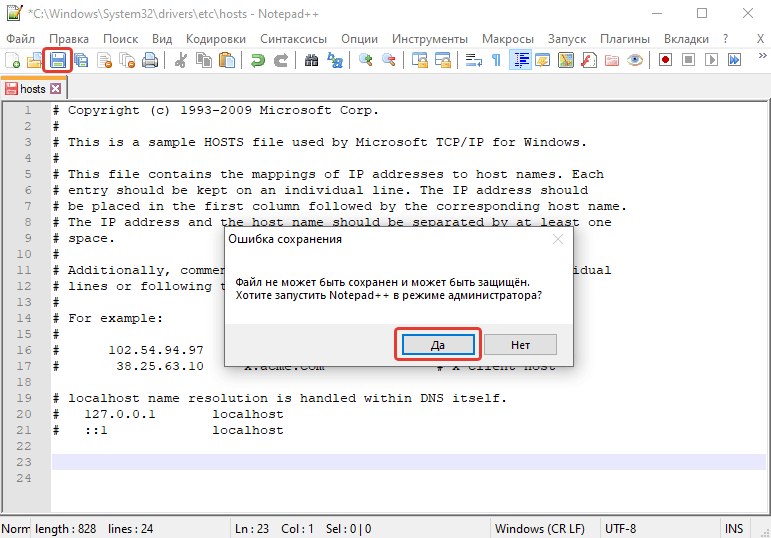
- Повторно нажмите кнопку «Сохранить». После этого изменив в файле hosts будут сохранены.
А как вы открываете и редактируете файл hosts в Windows 10?
Напишите в комментариях
Источник: computerjet.ru
Как открыть файл hosts
В файл с названием hosts, который не имеет расширения, системные и прикладные программы записывают связанные в пары имена веб-серверов и их IP-адреса. Системные компоненты перед обращением во внешнюю сеть за IP-адресом нужного сервера просматривают файл hosts и только не найдя его в этом локальном списке, начинают поиск IP в сети.

Статьи по теме:
- Как открыть файл hosts
- Как создать хост
- Как почистить хост
Вам понадобится
- ОС Windows.
Инструкция
Запустите «Проводник» — менеджер файлов операционной системы Windows. Сделать это можно выбором пункта «Компьютер» в главном меню ОС или двойным щелчком по ярлыку с таким же названием на рабочем столе.
Перейдите в папку, которая содержит файл hosts. Для этого сначала выберите среди перечня дисков компьютера системный и кликните его дважды — значок этого диска отличается от остальных иконкой с логотипом Windows. Затем последовательно раскройте папки Windows, System32, drivers и etc. В последнем каталоге найдите нужный файл — это будет нетрудно, так как в фолдере кроме него всего четыре других объекта.
Манипуляции предыдущего шага в последних версиях операционной системы можно перепоручить встроенному поисковому компоненту таким простым способом: введите hosts в поле поискового запроса правее адресной строки «Проводника». Программа начнет поиск даже раньше, чем вы введете все пять букв, но может потратить на розыски нужного файла довольно много времени. В результате в окне появится список объектов, среди которых будет и нужный файл.
Кликните по найденному объекту правой кнопкой мыши, а во всплывшем контекстном меню выберите пункт «Открыть». На экран монитора будет выведен диалог выбора программы, в которую система должна загрузить hosts. Вызвать его можно и двойным щелчком по этому файлу.
Если вы планируете вносить изменения в содержимое файла, выберите в списке любой текстовый редактор — например, WordPad, «Блокнот», Word и т.д. В противном случае можно использовать для просмотра содержимого браузер — он тоже будет в этом списке. Выбрав подходящее приложение, нажмите кнопку OK.
Если у вас уже открыта нужная программа (браузер или редактор текста) можно два предыдущих шага заменить простым перетаскиванием найденного файла из окна «Проводника» в окно открытого приложения.
Источник: www.kakprosto.ru
Как открыть файл hosts.txt Windows
Все поправки файла hosts нужно совершать обдуманно, ведь пользователь ПК не сможет посетить веб-сайт, адрес которого прописан в hosts. Редактирование hosts можно провести в текстовом редакторе, например, в блокноте или в программе Notepad++, для этого необходимо открыть файл hosts в одном из текстовых редакторов.
Первый способ открытия файла hosts.txt:
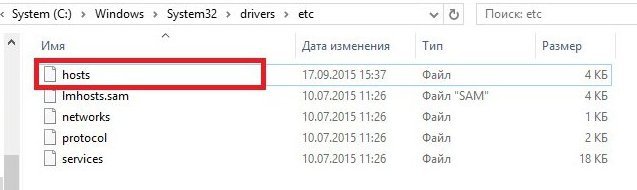
- Правой кнопкой мыши кликаем по файлу
- Выберите пункт “Открыть с помощью”
- В появившемся окне выберите “Блокнот”
- Убирите галочку с пункта “Использовать выбранную программу для всех файлов такого типа”
- “ОК”
Как открыть файл hosts.txt от имени администратора:
- На рабочем столе или в любой папке нужно создать новый текстовый документ и открыть его от имени администратора
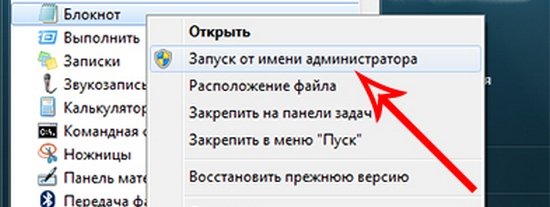
- Выбрать меню “Файл”
- Нажать пункт “Открыть”
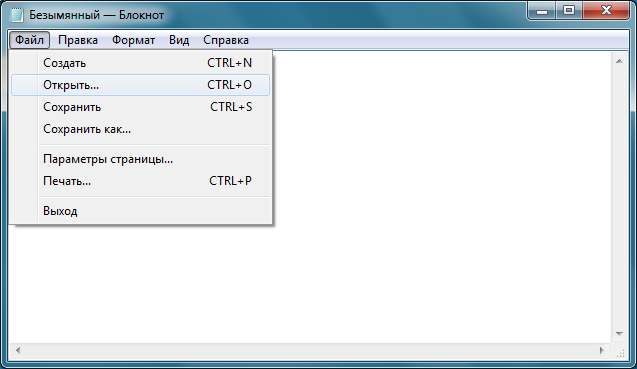
- Перейти по пути нахождения файла hosts, выбрать его. Если по указанному пути не нашлось нужного файла, убедитесь, что в поле “Тип файла” указано значение “Все файлы” из выпадающего списка
- Нажать кнопку “Открыть”

Открыть hosts можно, используя командную строку:
- Нажать “Пуск”
- Найти “Стандартные”
- Тапнуть правой клавишей мышки по пункту “Командная строка”
- Выбираем пункт “Запуск от имени администратора”
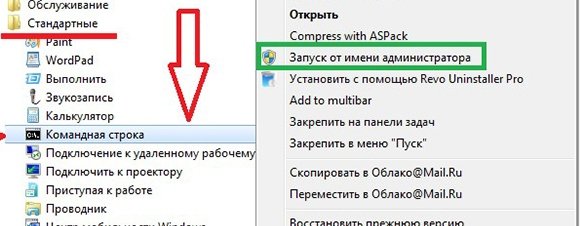
При использовании Windows 7, введите в командную строку код:
Для Windows 8, 10 измените путь расположения файла hosts и вставьте в командную строку.
Где находится файл hosts Windows
Путь путь к файлу hosts в разных версиях операционной системы Windows разный. Для начала вам следует открыть диск С, а далее выбрать путь, где находится файл hosts, подходящий для вашей операционной системы, который вы можете найти ниже.
Где находится файл hosts для ОС Windows 95/98/ME:
Где файл hosts для ОС Windows NT/2000:
Где находится hosts для ОС Windows 10, 8, 7, XP, 2003, 2000:
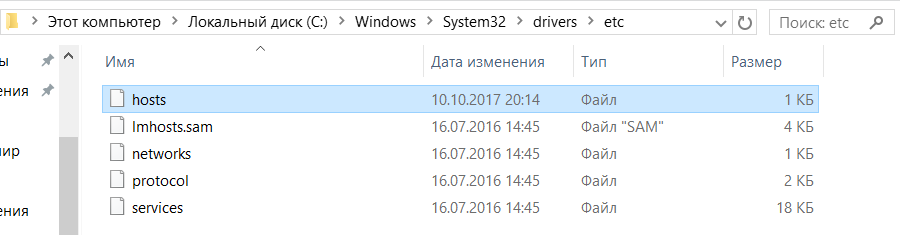
Как должен выглядеть файл hosts Windows
Файл host состоит из текста на английском языке. Основная задача файла состоит в предоставлении данных о IP-адресе тех или иных доменов. Кроме этого, с помощью редактирования содержимого файла можно ограничить доступ к определённым ресурсам. Значение для системы имеют только строки, которые не начинаются со знака #. Но как должен выглядеть файл hosts в не зараженном компьютере?
Как выглядит файл hosts Windows в последних строчках:
Как должен выглядеть файл hosts Windows 10 (образец):
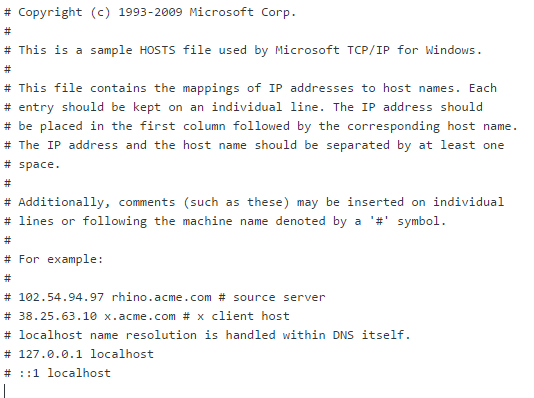
Для чего нужен файл hosts Windows?
Файл Hosts – это системный файл, который используется для ускорения доступа к нужному сайту в обход DNS-сервера. Проверять и изменять содержимое системного файла hosts может любой пользователь ПК, обладающий правами администратора.
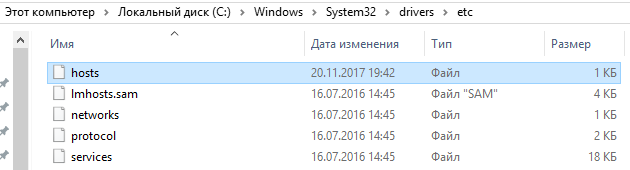
Чаще всего, содержимое файла может быть модифицировано вирусным программным обеспечением, цель которого – подменить данные и перенаправить вас на “липовую” веб-страничку или же с помощью вмешательства в содержимое файла hosts заблокировать сайт.
Чтобы избежать заражения компьютера вирусом, используйте антивирус и сканируйте им всё, что загружаете на ПК из непроверенных источников.
Зачем изменять файл hosts Windows?
Изменять файл hosts Windows нужно в случае если:
- Вам нужен доступ к сайту в обход DNS-сервера
- Вы не можете зайти на нужный сайт
- Вместо нужной страницы открывается другая
- Вместо нужной страницы приходит уведомление о том, что нужно отправить платное смс
- Открывается другая страница с незначительным изменением URL
- Вирусная атака изменила сам файл
Давайте разберём пример зачем нужно изменять файл hosts.
На компьютер или ноутбук может проскользнуть вирус, который может внести изменения в содержимое файла hosts, например, подменить адрес любого сайта, например, ВК. Пользователь попадает на страничку, которая в точности повторяет дизайн ВКонтакте, за исключением того, что вместо стандартной страницы авторизации вы видите сообщение о заморозке страницы. Чтобы её разморозить, необходимо отправить СМС сообщение с каким-то кодом на номер, указанный на экране. Вы отправляете СМС, и с вашего мобильного счёта списывается кругленькая сумма.
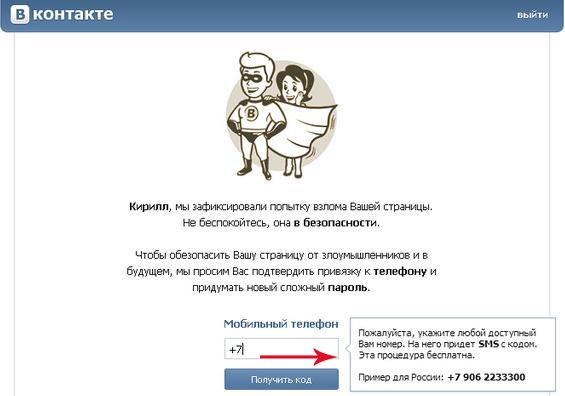
Правильное использование файла hosts поможет решить эту проблему и не попадаться на удочки мошенников, ведь ВК никогда не просит отправить СМС, за которое взимается плата.
Как изменить файл hosts
В блокноте изменить файл hosts можно абсолютно так же, как и любой другой текстовый файл. Лучше всего скопировать его на рабочий стол и настроить файл hosts до стандартного вида, то есть удалить всё, что идёт после строчек:
После того как сохраните файл, перенесите с заменой только в ту папку, в которой он находится постоянно от имени администратора.
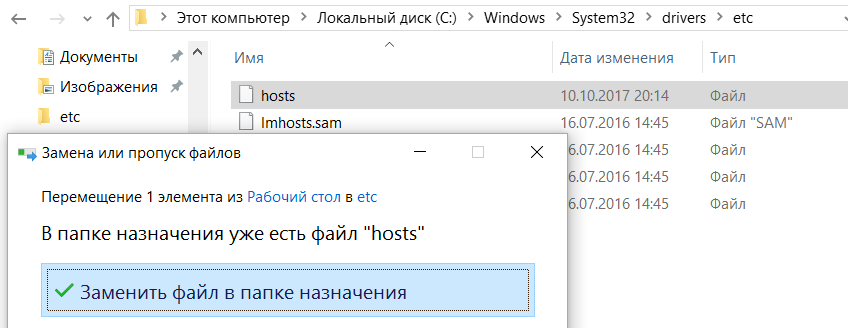
Готово! Вы смогли изменить файл hosts.
Также следите за тем, чтобы у файла не было расширения. Когда вы изменяете файл hosts в текстовом редакторе, то его расширение автоматически меняется на .txt. Для правильного сохранения файла укажите значение “Все файлы” в графе “Тип файла”.
Таким же методом вы можете добавить в файл hosts нужные для вас данные
Как исправить ошибку hosts
Исправить ошибку hosts можно несколькими способами:
- Проверить и вылечить компьютер от вирусов антивирусом (если не помогает один, то может помочь другой либо утилита Dr.Web CureIt)
- Почистить файл hosts от мусора
- Заменить hosts полностью
Помните, если у вас вылетает ошибка восстановления файла hosts, либо другие ошибки, связанные с этим файлом, то нужно постараться вылечить компьютер. Если вы испробовали всевозможные методы и ничего не помогает, то стоит задуматься о полной переустановке системы.
Скачать hosts для Windows 10
Если ранее был удален файл hosts, то вовсе не стоит его перепечатывать. Скачать hosts для Windows 10 можно с любого доступного сервиса.
В свою очередь мы подготовили свой архив без вирусов и прочих неожиданностей. Скачать бесплатно файл hosts можно здесь.
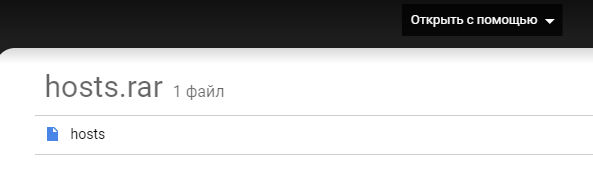
Вам просто нужно будет извлечь файл из архива и поместить его по адресу:
Источник: delpc.ru